文章编号: 000130117
POWERCFG 명령을 사용하여 배터리 보고서를 생성하는 방법
摘要: Windows POWERCFG 명령을 사용하여 배터리 보고서를 작성하는 방법에 대한 정보입니다.
文章内容
说明
다음 단계를 사용하여 배터리 보고서를 생성할 수 있으며, 이 보고서는 다음과 같은 문제를 해결하는 데 도움이 될 수 있습니다.
- 노트북 배터리가 이전처럼 충전되지 않습니다.
- 노트북 배터리가 1시간 이내로만 지속됩니다.
POWERCFG 명령을 사용한 배터리 보고서
- 명령(CMD) 프롬프트를 엽니다. (명령 프롬프트: Dell 시스템에서 명령 프롬프트의 정의 및 사용 방법)
- 다음 명령을 입력합니다(그림 1).
powercfg /batteryreport
Enter 키를 누릅니다.
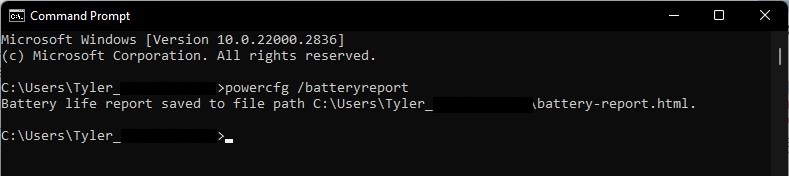
그림 1 - 파일 탐색기에서 C:\Users\"user_name"로 이동하여 battery_report.html 파일(그림 2)을 찾아 두 번 클릭합니다. 기본 인터넷 브라우저에서 열립니다.
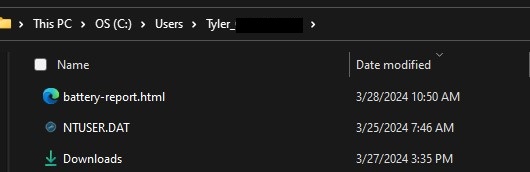
그림 2
다음은 보고서에 있는 정보에 대한 예시 스크린샷으로, 배터리를 교체해야 하는 경우 도움이 될 수 있습니다.
- 배터리 보고서(그림 3):

그림 3 - 최근 사용량(그림 4):

그림 4 - 배터리 사용량(그림 5)

그림 5 - 배터리 사용량 기록(그림 6):

그림 6 - 배터리 용량 내역(그림 7):
참고: 배터리 용량은 배터리 교체 여부를 결정하는 기본 방법입니다.

그림 7 - 배터리 지속 시간 추정치(그림 8):

그림 8
"최대 충전 용량"(그림 7)이 설계 용량의 25% 미만이고 배터리가 1년 이상 지난 경우 이는 정상적인 현상입니다. 배터리가 1년 미만이어도 배터리를 교체해야 할 수 있습니다. 시스템 BIOS에서 배터리 상태를 확인할 수도 있습니다.
其他信息
文章属性
受影响的产品
Alienware, Inspiron, Latitude, Vostro, XPS
上次发布日期
17 4月 2024
版本
6
文章类型
How To